Как да деактивирате тракпада, когато мишката е свързана на macOS
Тракпадът на Macbooks е наистина страхотен. Ще ви бъде трудно да намерите тракпад като добър в моделите на компютри, но Apple има и страхотна мишка, която много хора обичат да използват дори и да имат Macbook. Macbooks не са ограничени да работят само със собствената мишка на Apple. Можете да свържете всяка мишка с нея, ако предпочитате различен марка и модел. Обикновено, когато свържете мишка към Macbook, тракпадът продължава да работи. Ако това е проблем, можете да деактивирате тракпада, когато е свързана мишка.
Деактивирайте тракпада, когато използвате мишката
Няма да намерите тази настройка под предпочитанието на мишката или тракпада. Вместо това трябва да отидете на предпочитанието за достъпност в приложението System Preferences.

Под Достъпност, превъртете през колоната вляво и потърсете Мишка и Trackpad. Изберете го и ще видите опция вдясно, наречена „Игнорирайте вградения тракпад, когато има мишка или безжичен тракпад“. Активирайте го и когато свържете или мишка, или външен тракпад, вграденият тракпад на вашия Macbook няма да работи.

Това работи, ако използвате безжична мишка като мишката Apple или използвате тази, която изисква да я свържете чрез ключ. Мишка като тази обикновено се използва с Windows системи, но това не означава, че няма да работи с Macbook.
Всеки път, когато изключите мишката, независимо дали е чрез изключване на ключа за нея или изключване или премахване на връзката, тракпадът автоматично ще започне отново да работи. Тази настройка, макар и предназначена за улесняване на достъпа, е полезна, ако често случайно приключите пашата на тракпада на вашия Macbook, когато не възнамерявате да го използвате.
клавиатура
Тази настройка не се прилага за клавиатурата и нищо подобно не съществува, ако използвате външна клавиатура с вашия Macbook. Можете да свържете клавиатурата на Apple или Macbook, но клавиатурата на нея ще продължи да работи.
Ако имате нужда от нещо подобно за клавиатурата, дайте приложението карабинер опит. Той е един вид сложен, но това е свързано с факта, че прави много обаче, ако отделите време да прочетете приложението документация, ще откриете, че можете да го използвате, за да деактивирате вътрешната клавиатура, когато външна е свързана към вашата Macbook. Всичко, което трябва да направите, е да свържете външната клавиатура, която искате да използвате, да стартирате приложението и да отидете в раздела Devices. Там изберете кое устройство искате да изключите, когато другото е свързано.
Има подобна настройка в Windows 10, ако имате нужда.
Търсене
скорошни публикации
Връзка с отдалечен работен плот на Microsoft: Отдалечен достъп до Windows PC на Mac
Тези от вас, които използват Microsoft Office на Mac, са добре запо...
Музикален конвертор Променя аудио / видео формат и редактира информация за проследяване [Mac]
Най-добрите неща в живота и по-важното - най-добрите приложения за ...
X Lossless декодер: компресирайте аудио файлове, за да загубите формати [Mac]
Ако често работите с мултимедийни файлове и по-специално звукови фа...

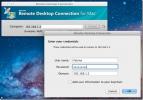
![Музикален конвертор Променя аудио / видео формат и редактира информация за проследяване [Mac]](/f/4016b8a31a0b91e82de4edd69c75dc1e.jpg?width=680&height=100)
![X Lossless декодер: компресирайте аудио файлове, за да загубите формати [Mac]](/f/26651c5fb619d5a7d057b29a1315ef29.jpg?width=680&height=100)